Nous avions eu l'occasion de tester en avant première Nv App courant février. Notre ressenti était très positif, avec une interface réactive, au goût du jour mais qui devait se développer puisque de nombreuses options étaient manquantes. C'est durant la phase beta que de manière incrémentale, Nvidia a ajouté une partie de celles-ci, mais pas l'intégralité pour autant. N'y voyez pas une forme de paresse ou d'éventuelles difficultés techniques, c'est un choix parfaitement assumé des verts. Ces derniers considèrent en effet que certaines fonctionnalités sont à présent obsolètes, et leur reconduction ne conduirait qu'à alourdir l'interface et compliquer d'autant les recherches d'options plus pertinentes.
Pour rappel, en sus de se substituer à la très datée interface des pilotes, Nvidia App remplace également GeForce Experience et se présente comme une application distincte du pilote, nécessitant donc un téléchargement additionnel. En tant que telle, elle profite par contre de mises à jour dissociées et automatisées, réduisant le poids du pilote à télécharger lors des mises à jour de ce dernier. Si vous n'avez aucun driver installé, vous pouvez débuter par Nv App, qui après téléchargement et installation, vous proposera de procéder lui même à l'installation automatique des derniers pilotes en date. Nous vous proposons ici un petit tour d'horizon de la version 11.0.1.147, représentative de la première version stable qui devrait être disponible au moment de lire ces lignes.
L'interface ressemble beaucoup à celle de GFE, mais en plus réactive et surtout ne nécessitant pas la création d'un compte Nvidia, ni d'une quelconque identification pour être fonctionnelle. Il est par contre tout à fait possible de le faire pour ceux le souhaitant, ce qui permet entre autres choses de profiter de bonus offerts par le caméléon de temps en temps. La page d'accueil est constituée d'une zone d'information type carrousel en partie supérieure. Juste au-dessous, apparait un second carrousel qui permet de consulter sa bibliothèque de jeux ou de logiciels détectés par l'application. Enfin, la partie inférieure permet de télécharger ou lancer (si déjà installées), des applications spécifiques des verts telles que GeForce Now, Broadcast, etc.
En cliquant sur le choix "pilotes" dans le menu latéral gauche, vous retrouverez les détails de la version installée, la présence (ou non) de mises à jour et la configuration du pilote en version Game Ready ou Studio. Il est possible de procéder également à la réinstallation du pilote en cas de besoin, voire même la réinstallation de la version précédente (rollback) si vous avez procédé à la mise à jour via Nv App (en bas de la fenêtre principale).
Le choix "Graphismes" (toujours dans le menu latéral), liste les jeux/applications détectés (onglet Paramètres du programme) et pour chacun d'entre eux, les réglages actuellement appliqués et ceux préconisés par le caméléon pour votre configuration. Il est possible d'appliquer ces derniers automatiquement en cliquant sur le bouton optimiser et même faire varier le niveau de cette optimisation (plus de qualité ou de performances) via un slider. Les valeurs des différentes options (colonne Aperçu) sont mises à jour instantanément à chaque palier choisi.
On retrouve donc la philosophie de GFE ici, cela sera très pratique pour ceux ne souhaitant pas se prendre la tête avec les réglages (et se rapprocher d'une expérience console), mais ne satisfera pas forcément nos lecteurs optimisant aux petits oignons leurs réglages. A nuancer toutefois, car le nombre de palier de réglages peut être très important et donc contenter de nombreux utilisateurs. Dans tous les cas, un petit repère rappel les préconisations pour notre configuration. La petite flèche à côté du bouton optimiser permet également de sélectionner directement la définition pour le rendu du jeu.
Au-dessous, une partie des options présentes dans l'ancienne interface du pilote va apparaitre pour un réglage spécifique à ce jeu (remplaçant ainsi les "profils"). On retrouve ces mêmes réglages sous l'onglet "Paramètres globaux" et toute modification à ce niveau s'appliquera alors à tous les jeux. C'est ici qu'une bonne épuration a eu lieu, puisque la possibilité de forcer via le pilote les FXAA, MFAA, filtrage anisotropique et occlusion ambiante (pour les plus connus) a disparu. Toutefois, les jeux modernes intègrent souvent ces options ou bien mieux, mais cela pourra décevoir les amateurs d'embellissement de très vieux titres. Ils resteront malgré disponibles via l'ancien panneau de contrôle, tant que ce dernier perdurera, sa disparition n'étant pas à l'ordre du jour selon Nvidia, même si la plupart des utilisateurs "grand public" ne l'utiliseront plus.
Le choix "système" dans le menu latéral était aux abonnés absents lors du lancement de la beta, il est apparu quelques mois après et a été enrichi en plusieurs temps. On y retrouve la section "affichages" qui vous permettra de sélectionner la définition, la fréquence rafraîchissement ainsi que le cas échéant l'activation de G-Sync, mais aussi l'orientation de l'affichage. L'onglet "vidéo" vous permettra d'activer les options VSR (Video Super Resolution) et HDR (High Dynamic Range). Le troisième choix, "performance", vous permettra d'overclocker ou jouer sur les limites de température, puissance et ventilation, à l'instar de ce qu'il était possible de retrouver au sein de GFE. Enfin, Mon équipement affichera les détails de la configuration et c'est ici que se trouve également (tout en bas) un lien permettant d'accéder à l'ancienne interface des pilotes.
Poursuivons avec le choix "Utiliser" dans le menu latéral gauche. Vous pourrez ici activer un code donnant accès au(x) jeu(x) offerts en bundle ou d'autres types de récompenses. Par contre, il sera ici nécessaire de se connecter avec un compte Nvidia valide, afin de procéder à l'activation dudit code ou percevoir les cadeaux ponctuels. A titre d'exemple, le caméléon vous propose actuellement un bundle de récompenses pour Throne and Liberty, vous avez jusqu'au 10 décembre pour le percevoir.
Finissons par le dernier choix nommé "Paramètres". Comme son nom l'indique, c'est ici que vous pourrez procéder aux réglages de l'application elle-même. Le premier onglet, "Caractéristiques", va permettre l'activation de l'overlay et des filtres. Sont également présentes des options relatives au comportement de l'application vis-à-vis de la mise à jour des pilotes, mais aussi des options permettant de localiser les applications et jeux installés sur votre configuration. Les deux derniers Onglets, respectivement "Notifications" et "A propos de" sont plutôt explicites. Le premier permet en effet de gérer les différents messages qui pourront vous êtres adressés par l'application. Le second va rappeler les différentes composantes légales du logiciel, gérer le canal de diffusion des mises à jour de l'application (beta ou stable), mais aussi donner accès aux réglages du niveau de confidentialité des données transmises. Vous retrouverez également les points clefs de la version installée.
Voilà pour l'application dans cette version stable. Elle évolue tout en douceur depuis la beta et si certains seront déçus de la disparition (annoncée) de certains réglages, ces derniers resteront accessibles via l'ancien panneau de contrôle, tant qu'il perdurera (et il semble parti pour durer). Quelques rappels sur l'overlay à présent.
Pour accéder au menu de l'overlay, il faut soit utiliser le raccourci "Alt + Z", soit cliquer sur le symbole en forme de triangle (avec un cercle à chaque sommet) en haut à droite de la fenêtre de Nv App. A noter que juste à côté se trouve une "bulle" (avec un point d'exclamation) permettant de transmettre à Nvidia les éventuels bugs ou autres demandes d'ajouts/modifications à l'application. Une fois dans le menu de superposition, plusieurs choix s'offrent à vous. On notera le choix Galerie qui va afficher les captures d'écrans et vidéos via des miniatures, permettant d'y accéder et de les identifier facilement. En cliquant sur l'icone en forme d'engrenage, on accède aux paramètres de cet overlay.
Nous n'allons pas détailler tous les sous-menus, sachez qu'il est possible ici de modifier les raccourcis claviers, les sources audio, les paramètres d'enregistrement vidéo et les emplacements de stockage. L'AV1 est à présent proposé pour l'enregistrement vidéo via ShadowPlay, ce qui n'était pas le cas au lancement de la beta. L'affichage tête haute (ATH) ou HUD (Heads-Up Display) pour les anglophones, est largement personnalisable à présent, tant au niveau de son positionnement que de sa forme et des couleurs. Vous retrouverez ci-dessous un florilège des options possibles.

 ATH classique
ATH classique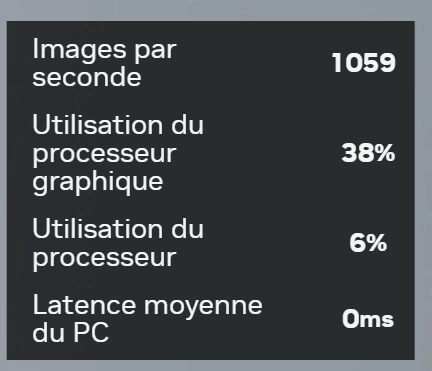
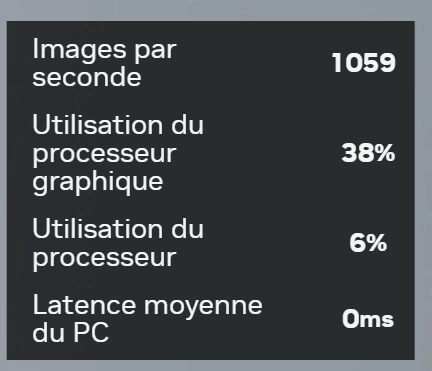 ATH amélioré
ATH amélioré
 ATH double
ATH double
 ATH horizontal
ATH horizontal
En sus du traditionnel ATH empilé verticalement plus ou moins visible, une option à 2 colonnes apparait ou encore une disposition horizontale. Ces possibilités sont intéressantes, mais leur mise en pratique n'a malheureusement pas été peaufinée avec une gestion des espaces toujours maladroites sur notre écran.
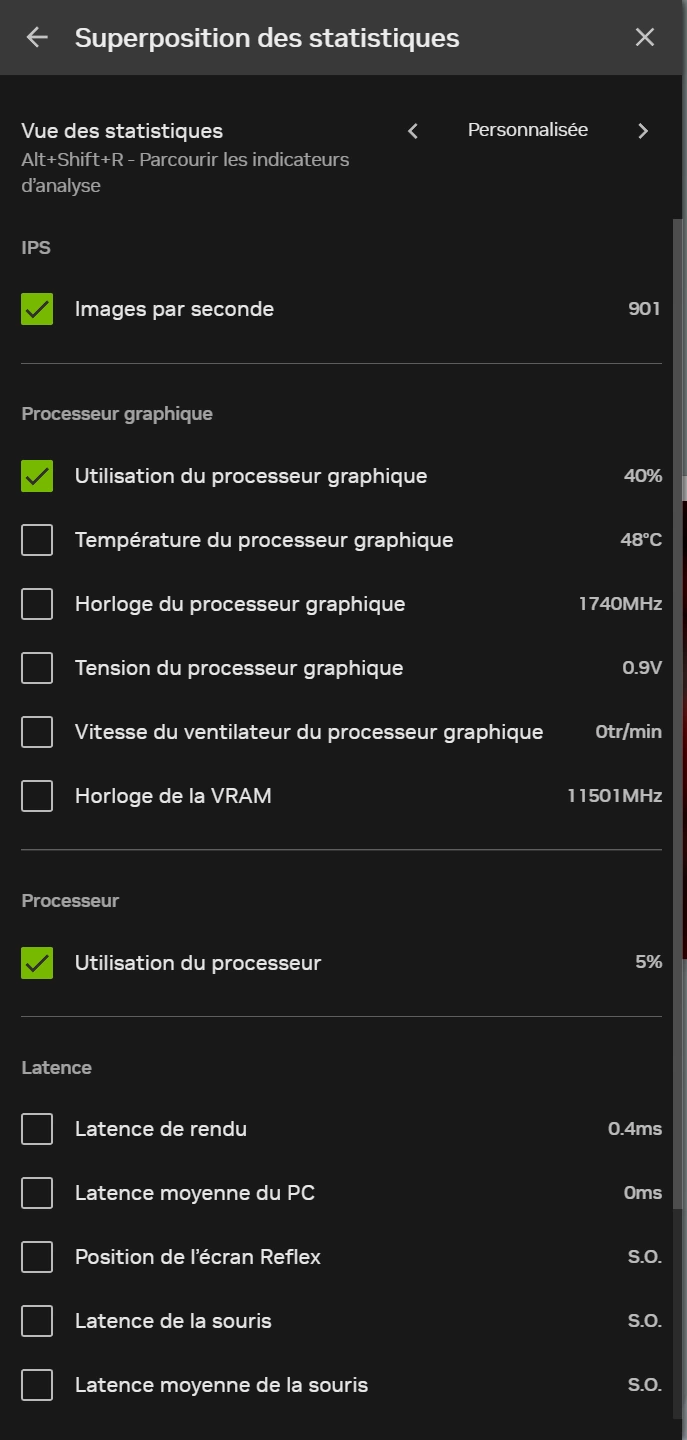
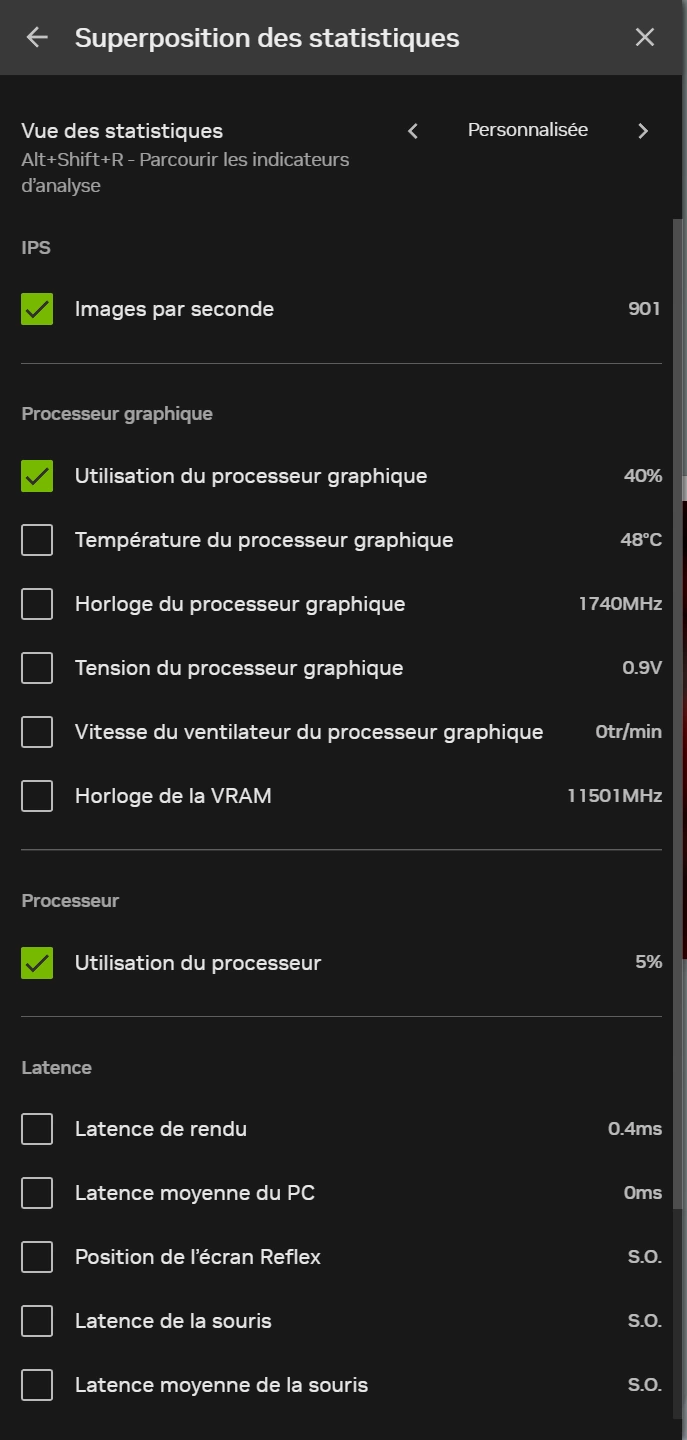 Détails ATH
Détails ATH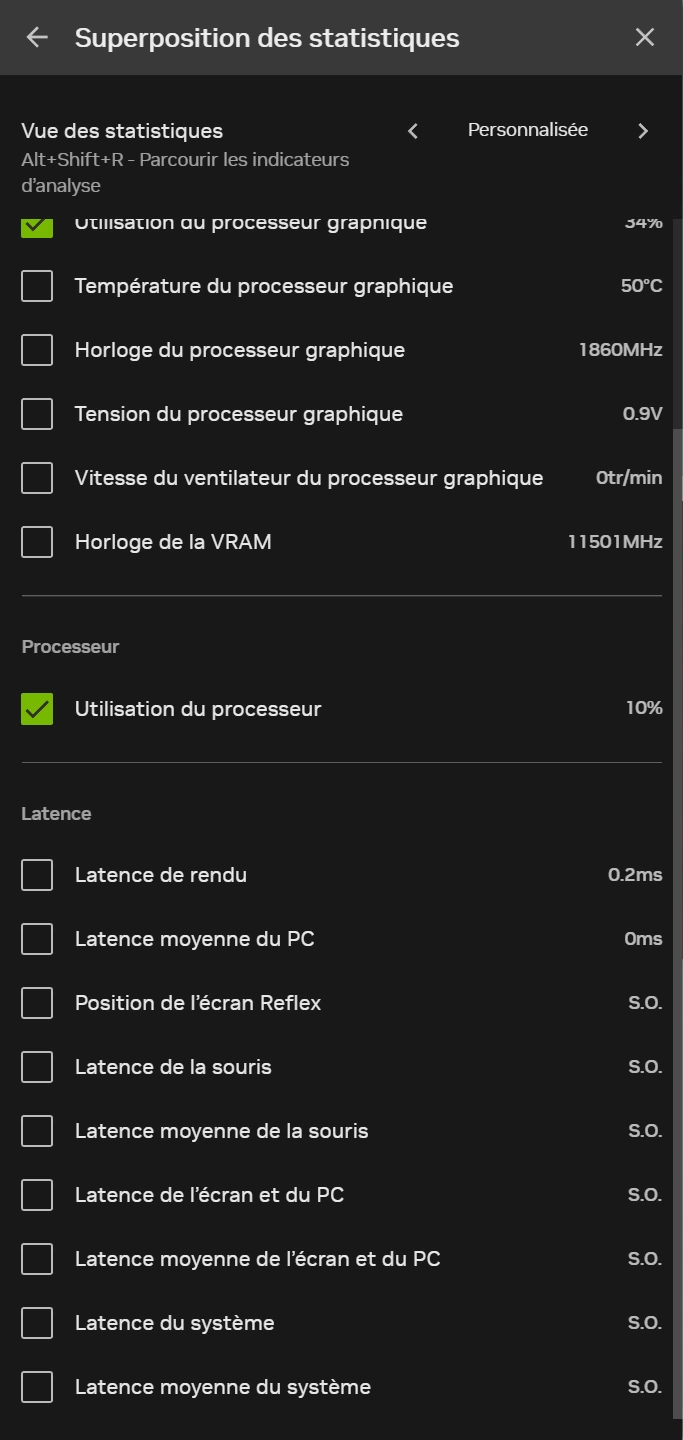
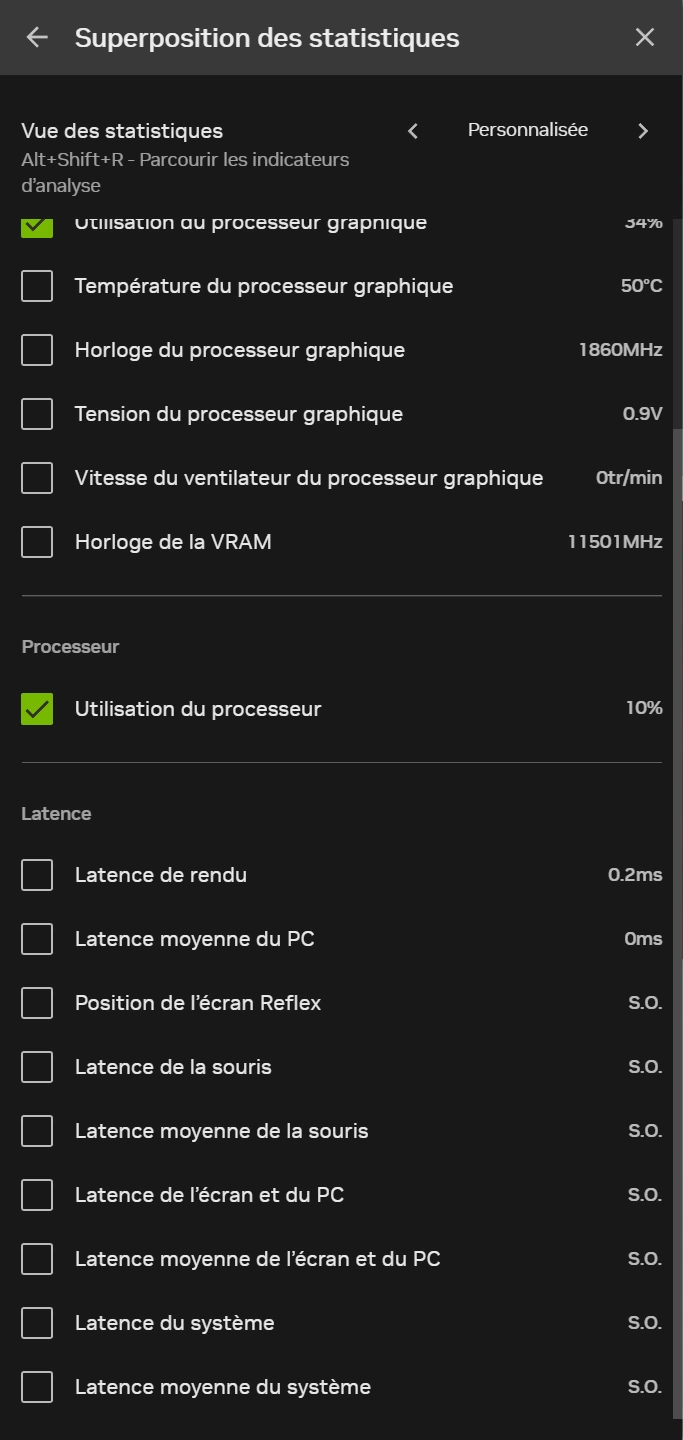 ATH réglages
ATH réglages
Il est bien entendu possible de configurer les informations (nommées statistiques ici) que l'on souhaite voir apparaitre au niveau de l'ATH, permettant ainsi de suivre un élément particulier (qu'il est même possible de "tracer" finement via un fichier de journalisation).
Voilà pour ce bref tour d'horizon de Nvidia App, qui sort de sa phase beta. Si tout n'est pas encore parfait, cette application remplacera avantageusement la plus que datée interface des pilotes (ainsi que GFE), pour ceux qui n'avaient pas encore franchi le pas et préféraient attendre une version "stable". C'est chose faite à présent. De quoi satisfaire la majorité des utilisateurs de cartes Nvidia, par contre, ceux ayant besoin spécifiquement d'options non reconduites dans cette nouvelle interface, devront continuer à trouver leur bonheur au sein de l'ancienne version qui devrait perdurer (à contrario de GFE), mais sans évoluer à l'avenir et manquant toujours franchement de réactivité.
Pour télécharger Nvidia App c'est par ici que cela se passe !
Et pour le blog c'est par là



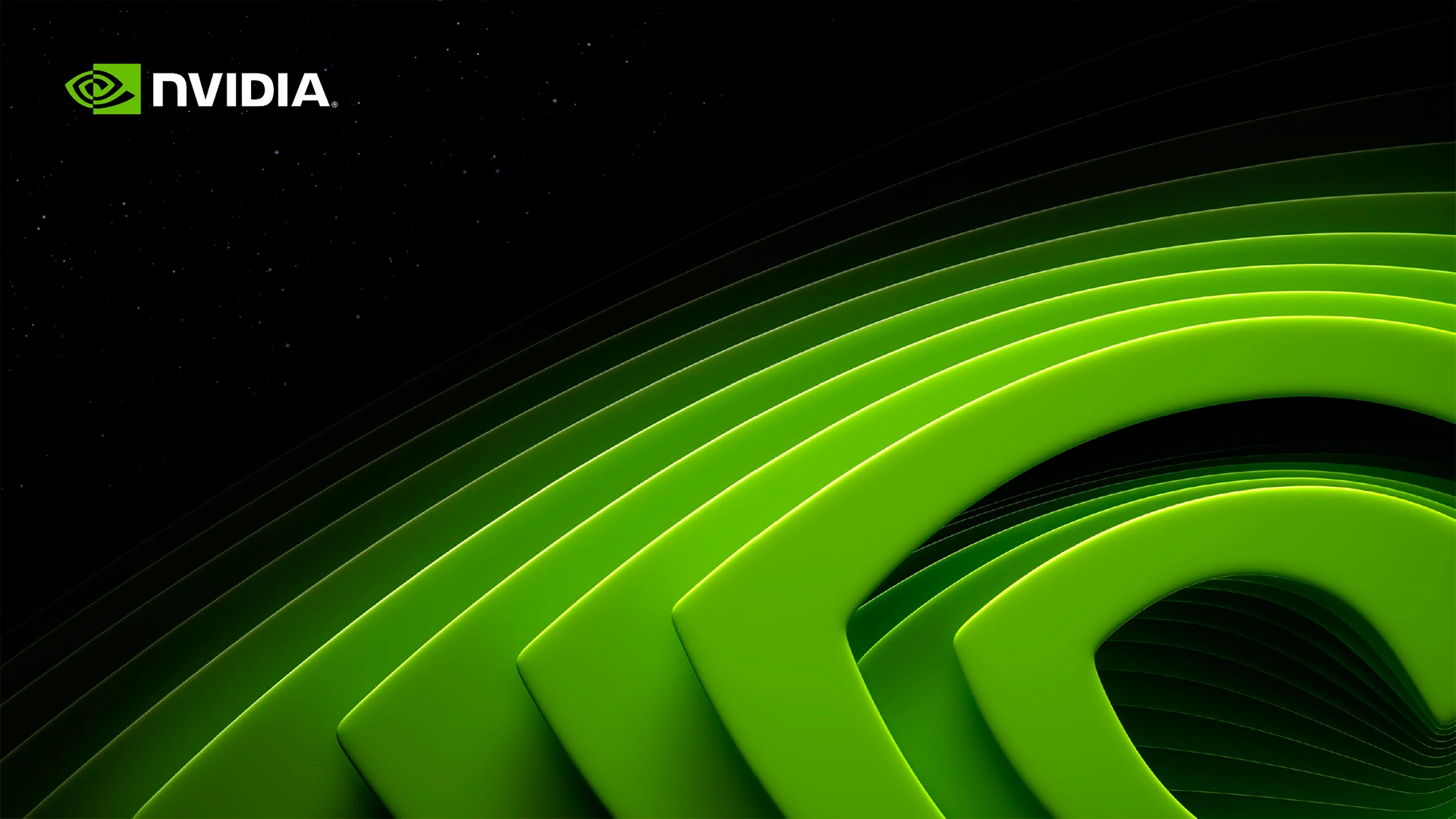

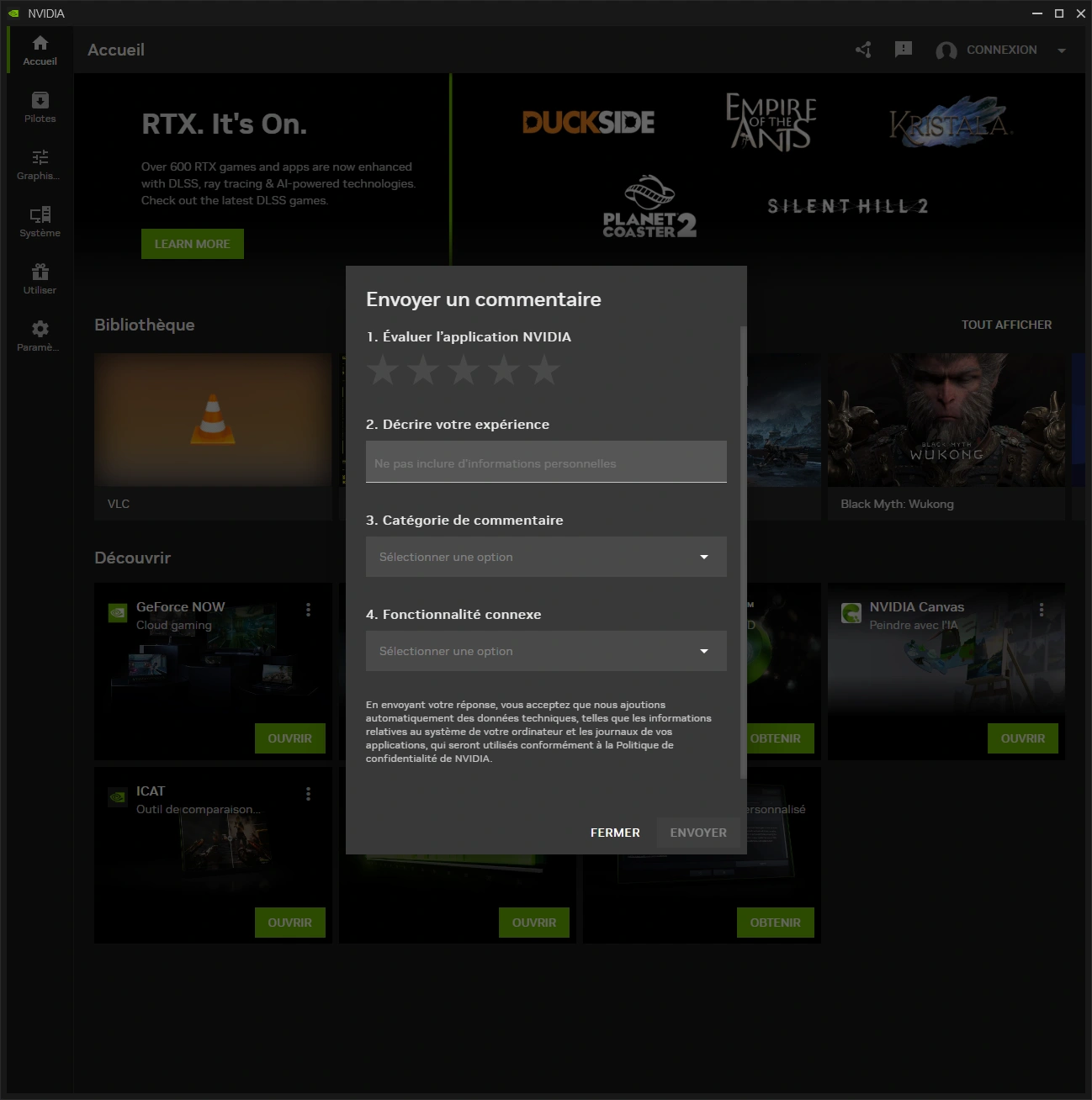

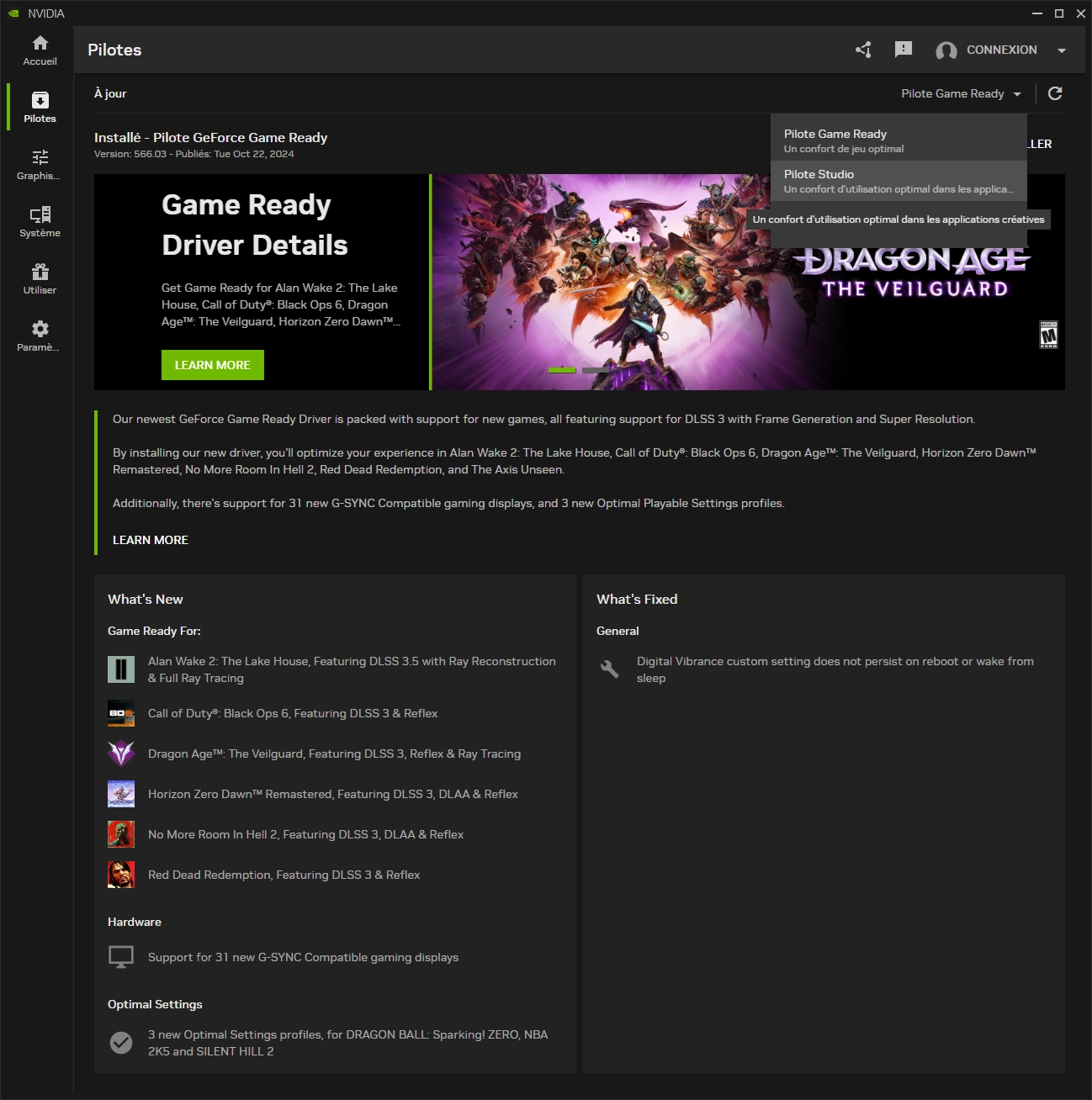
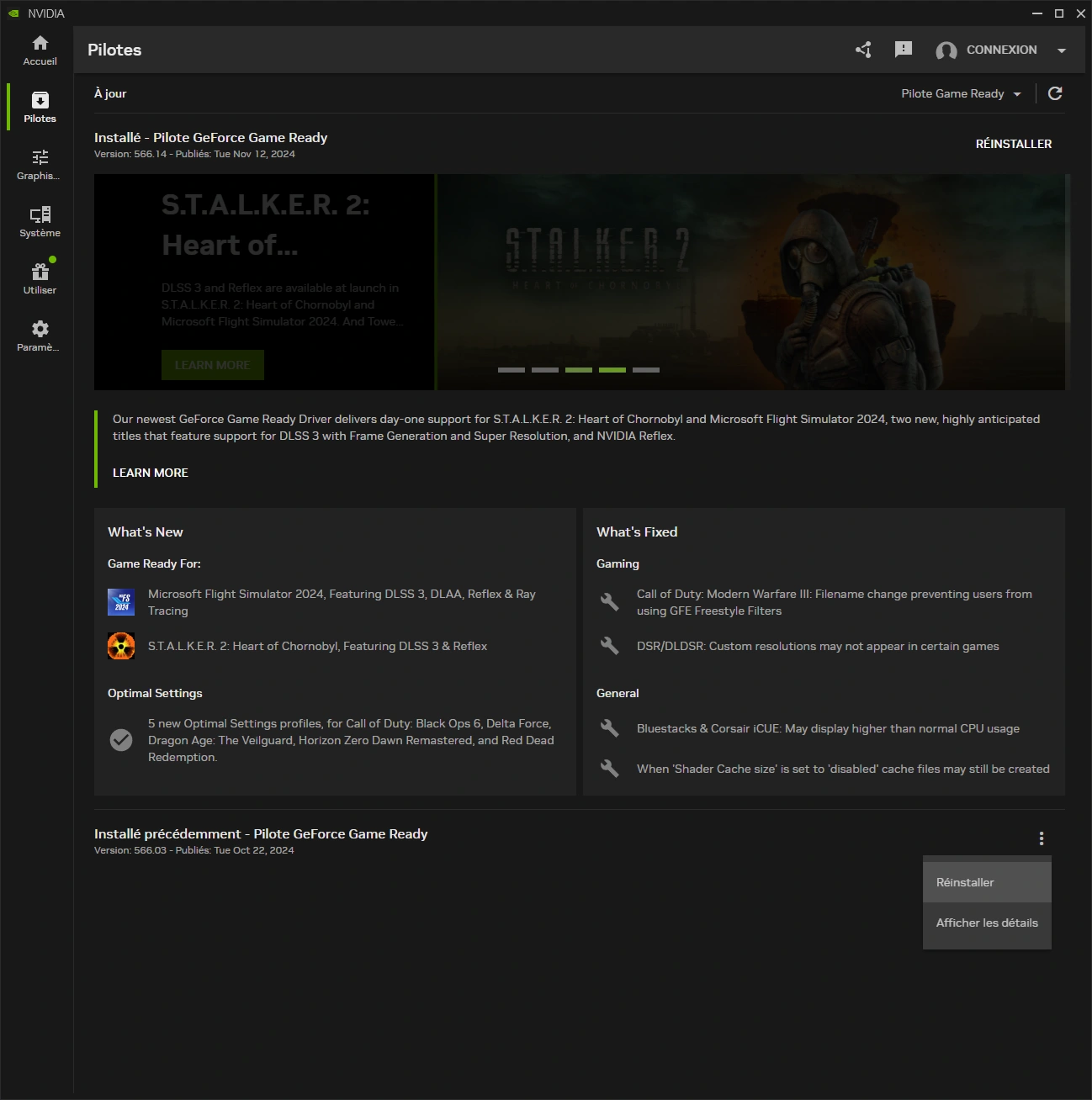
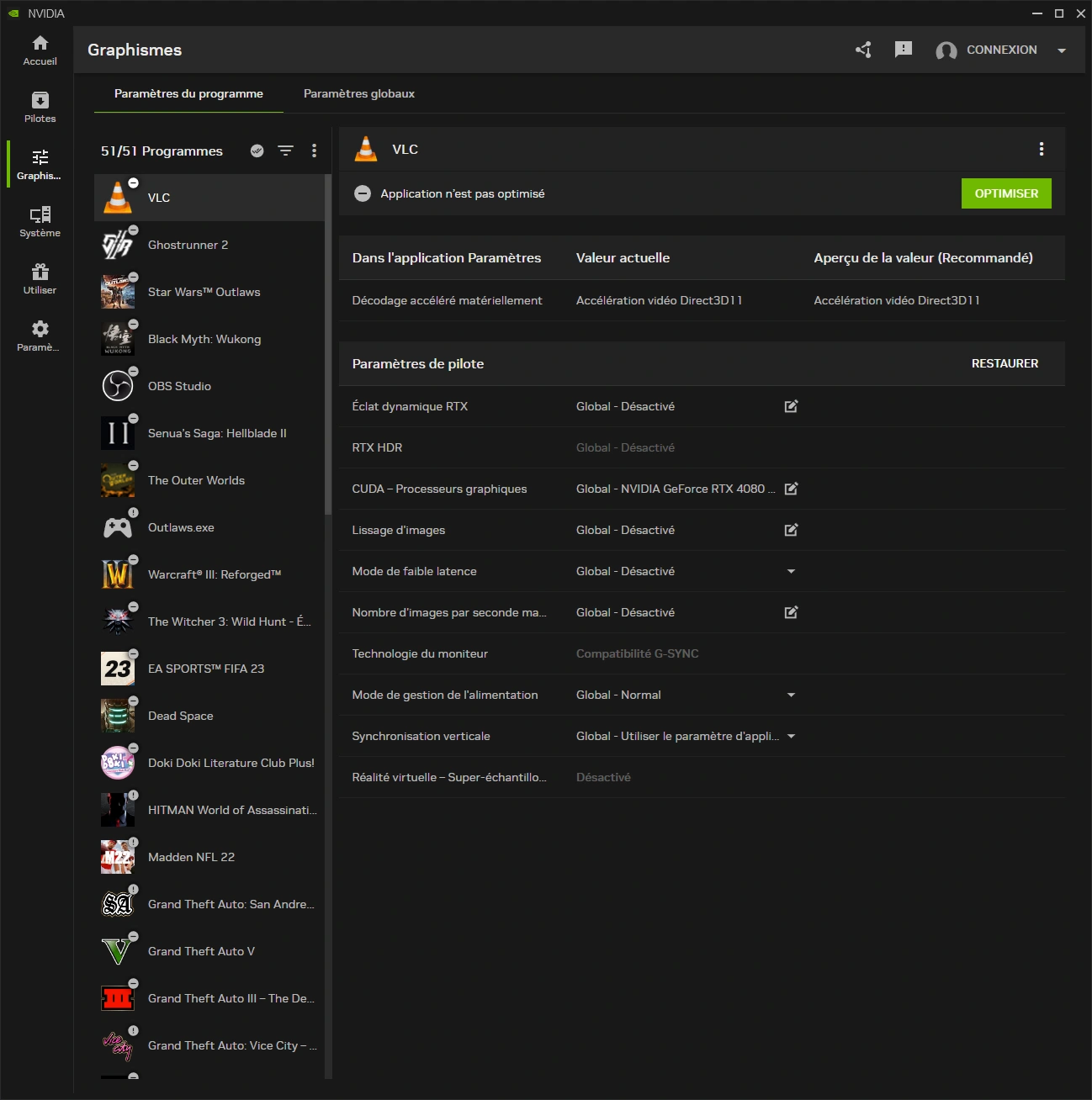
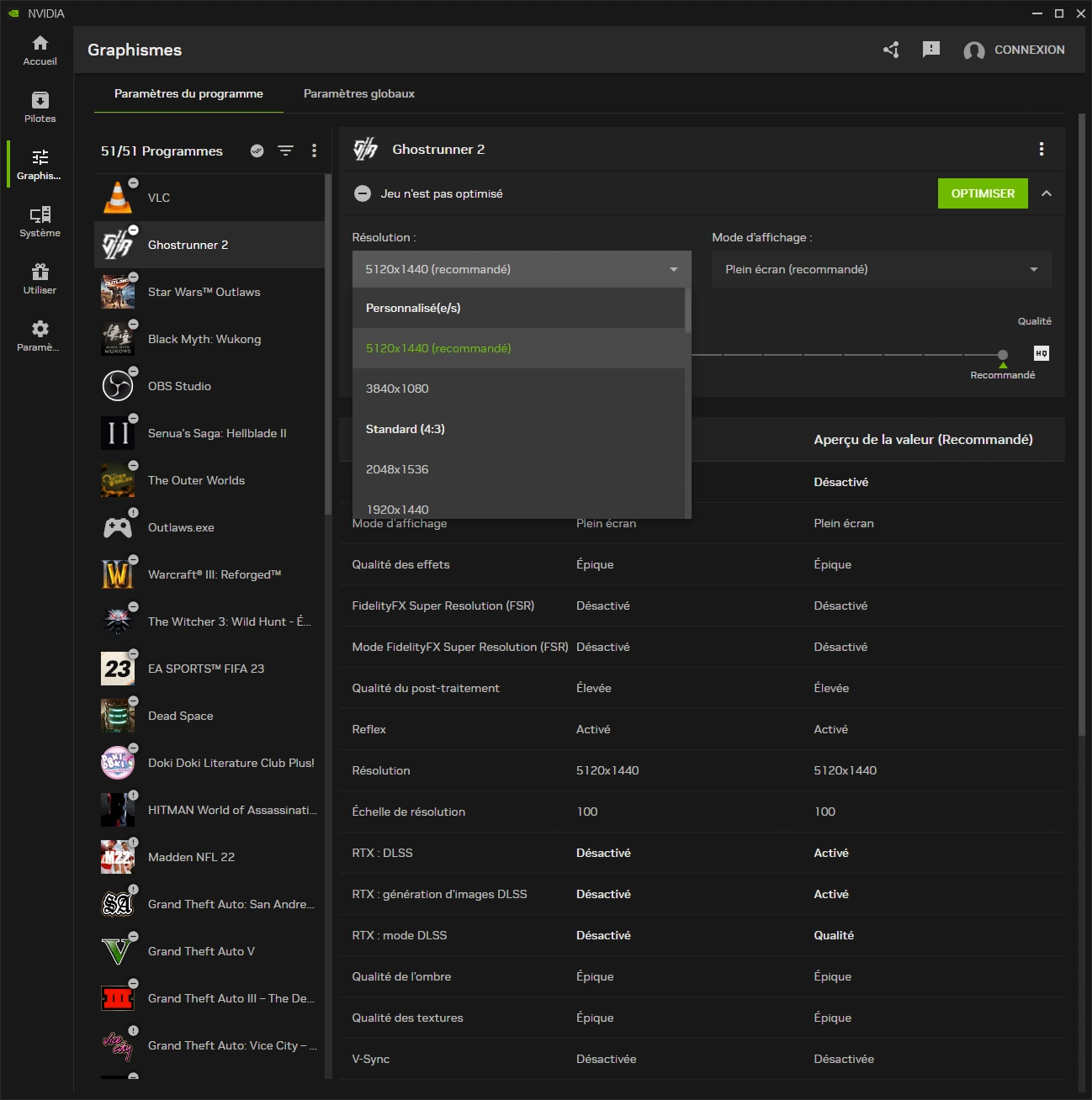
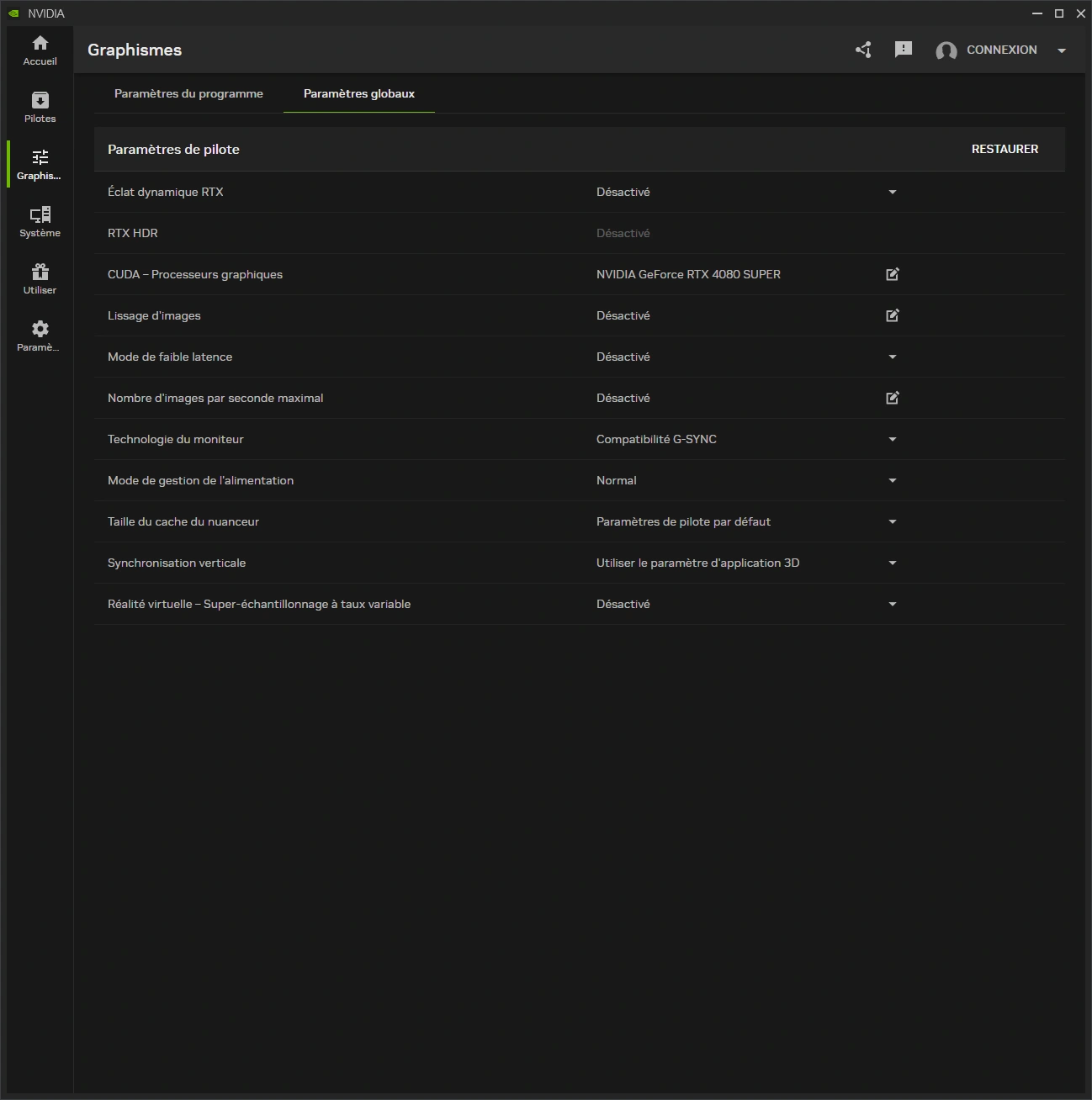
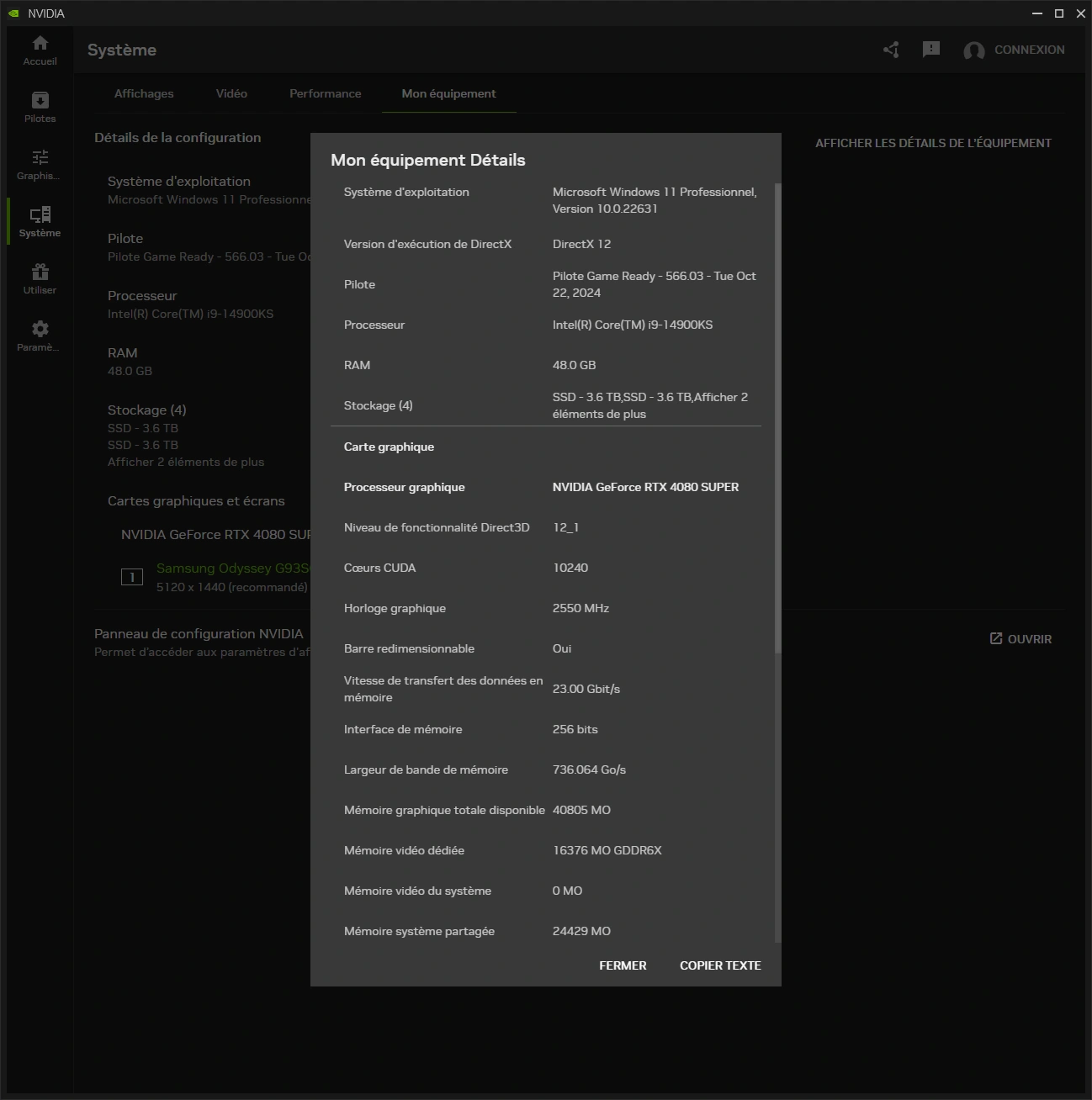
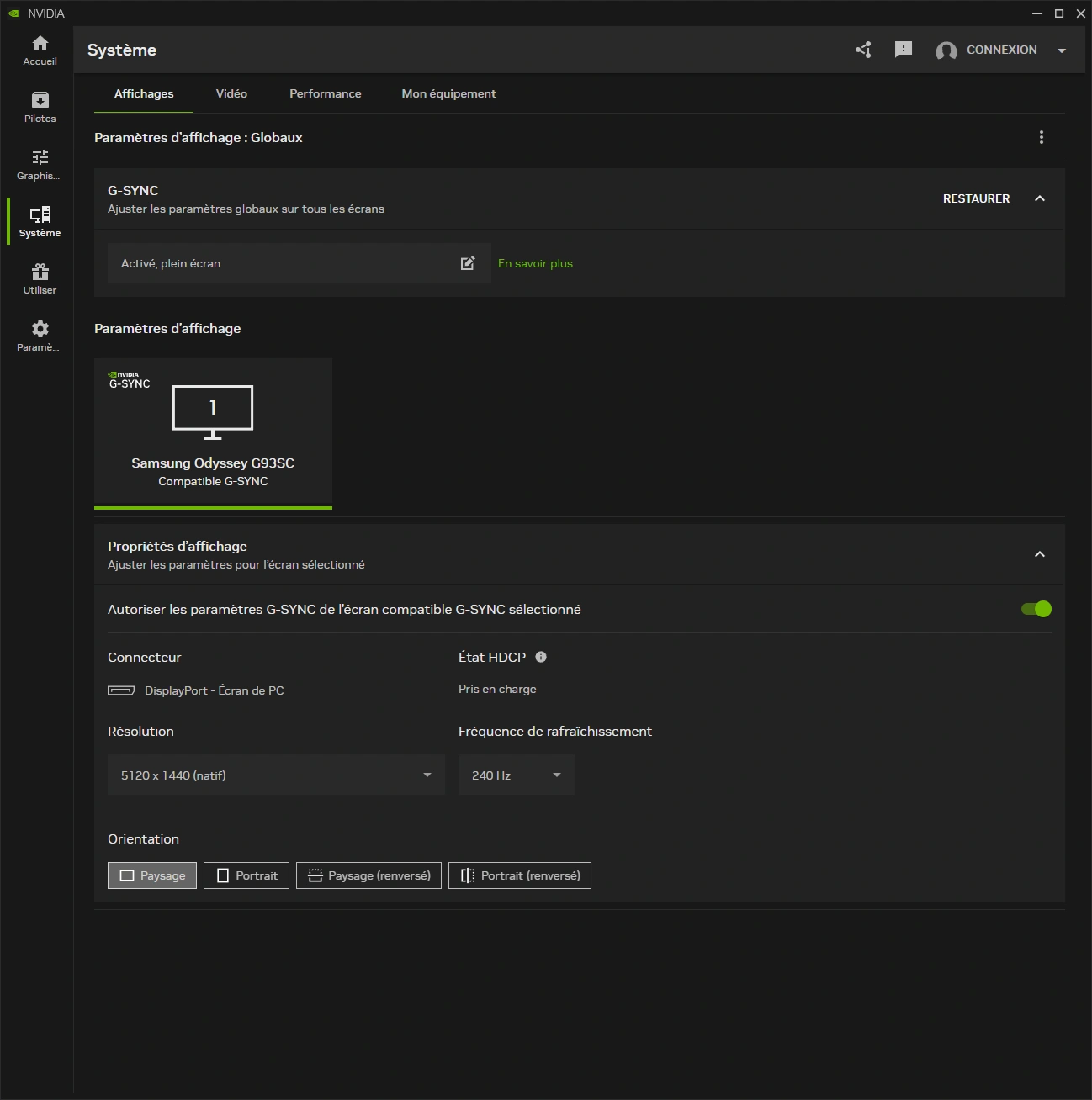
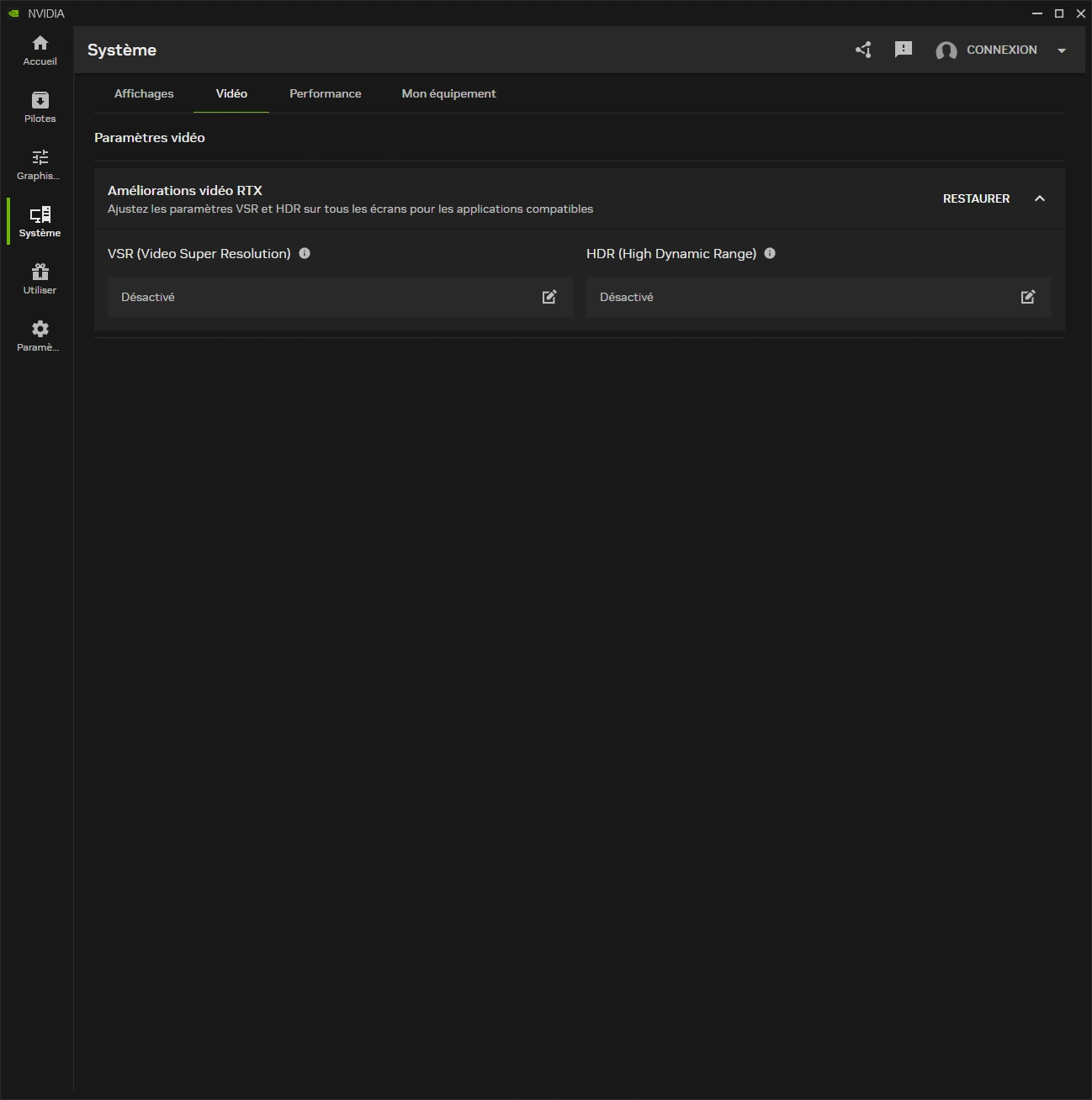
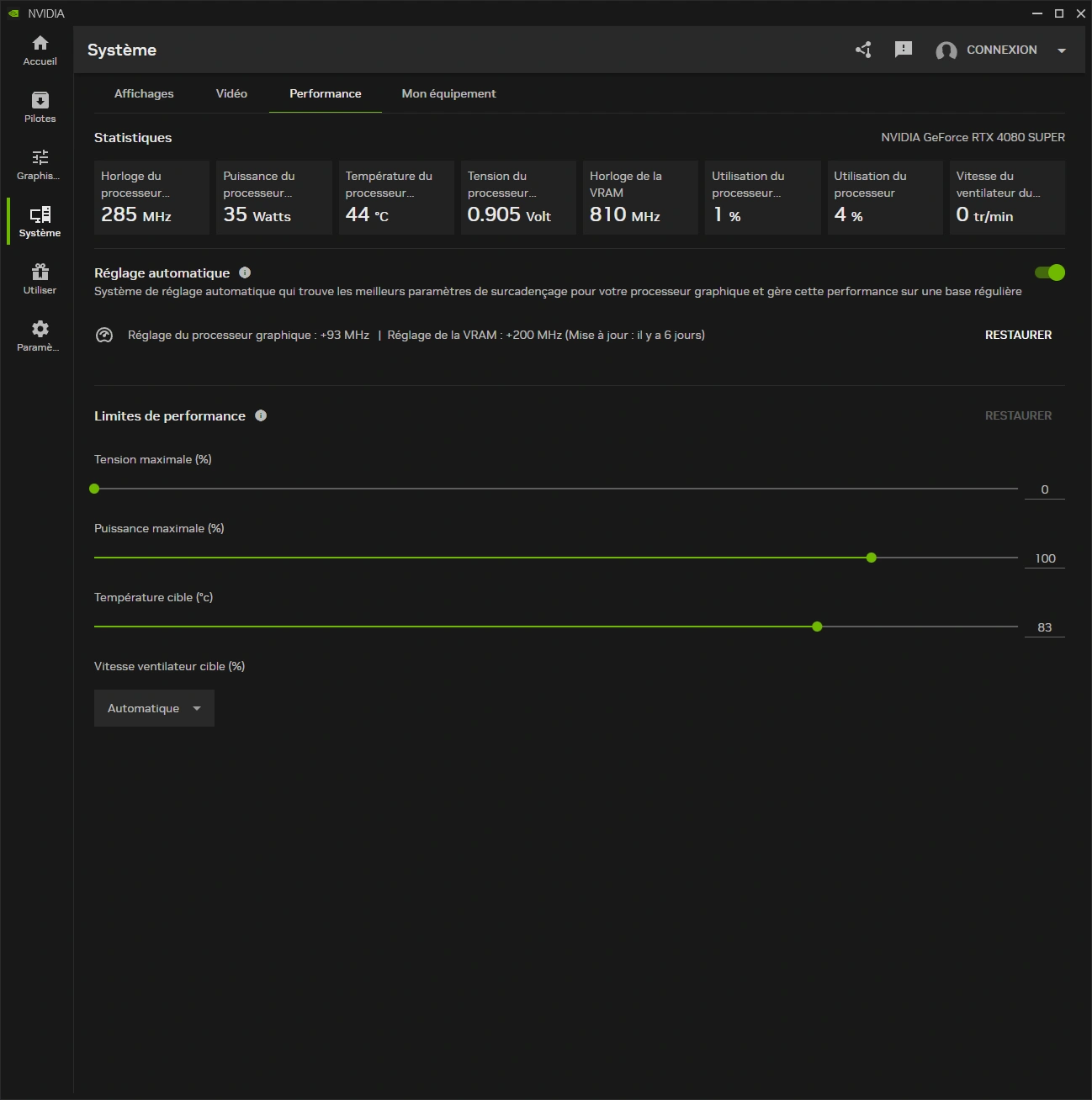
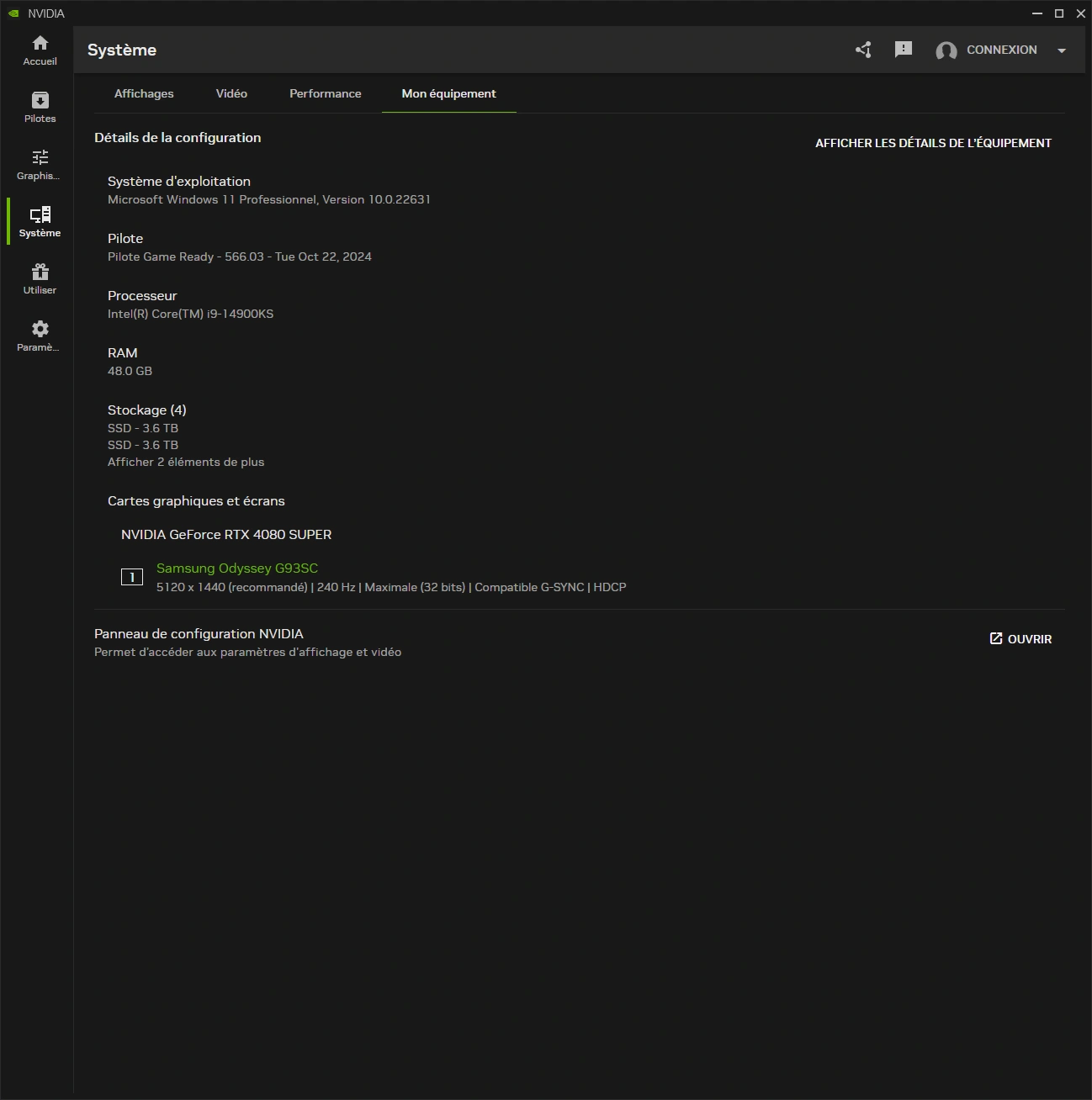
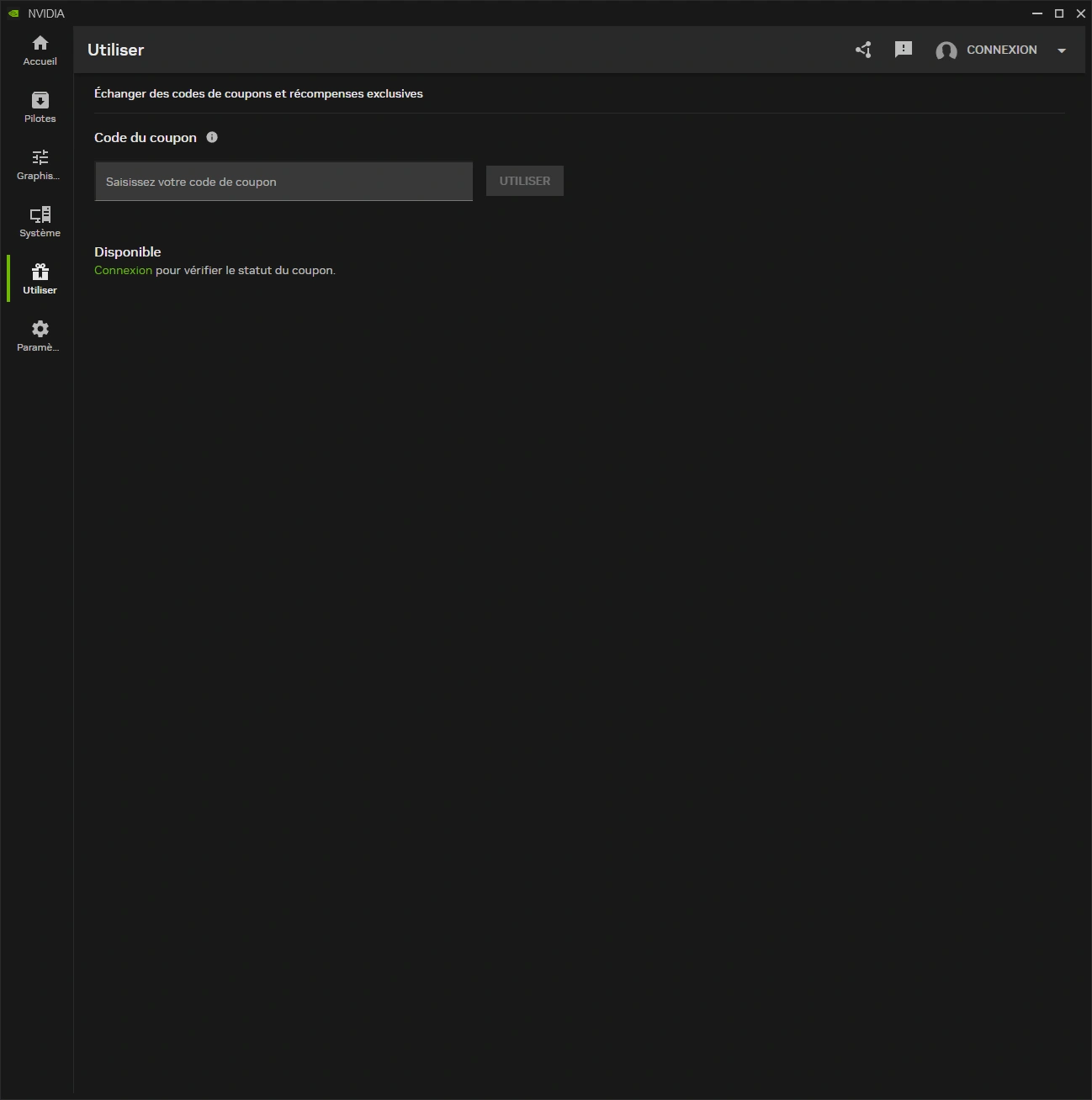
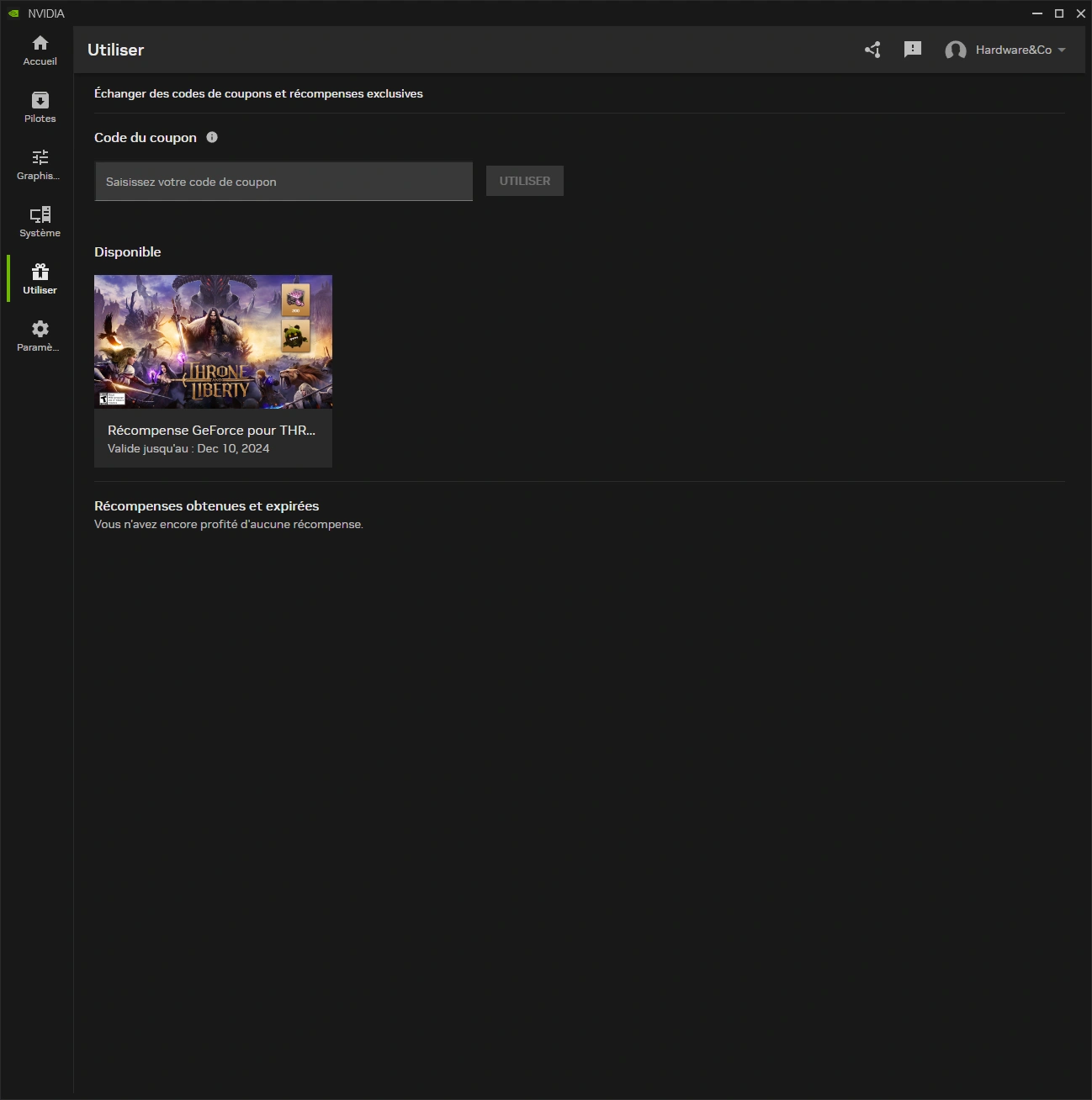
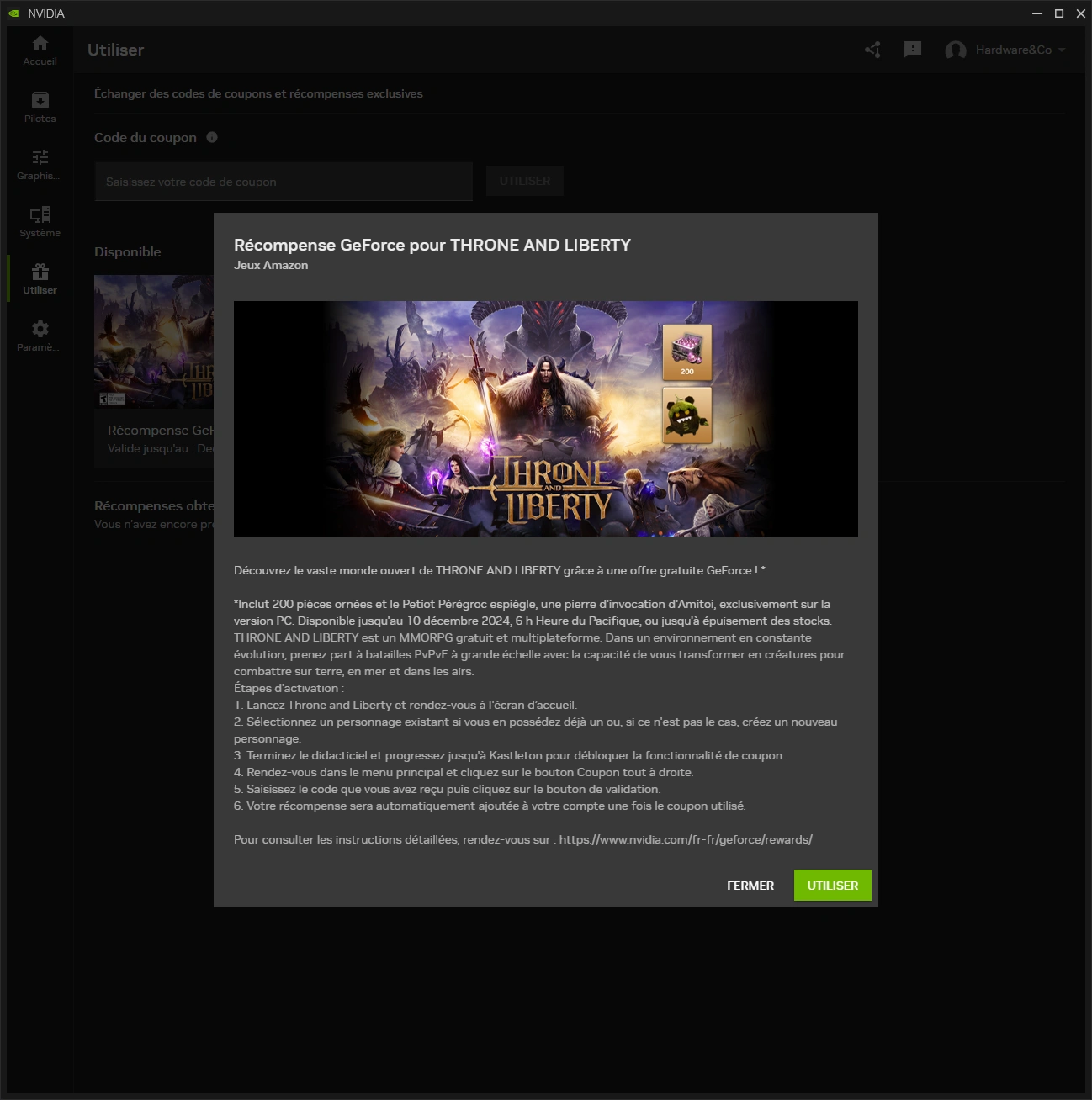
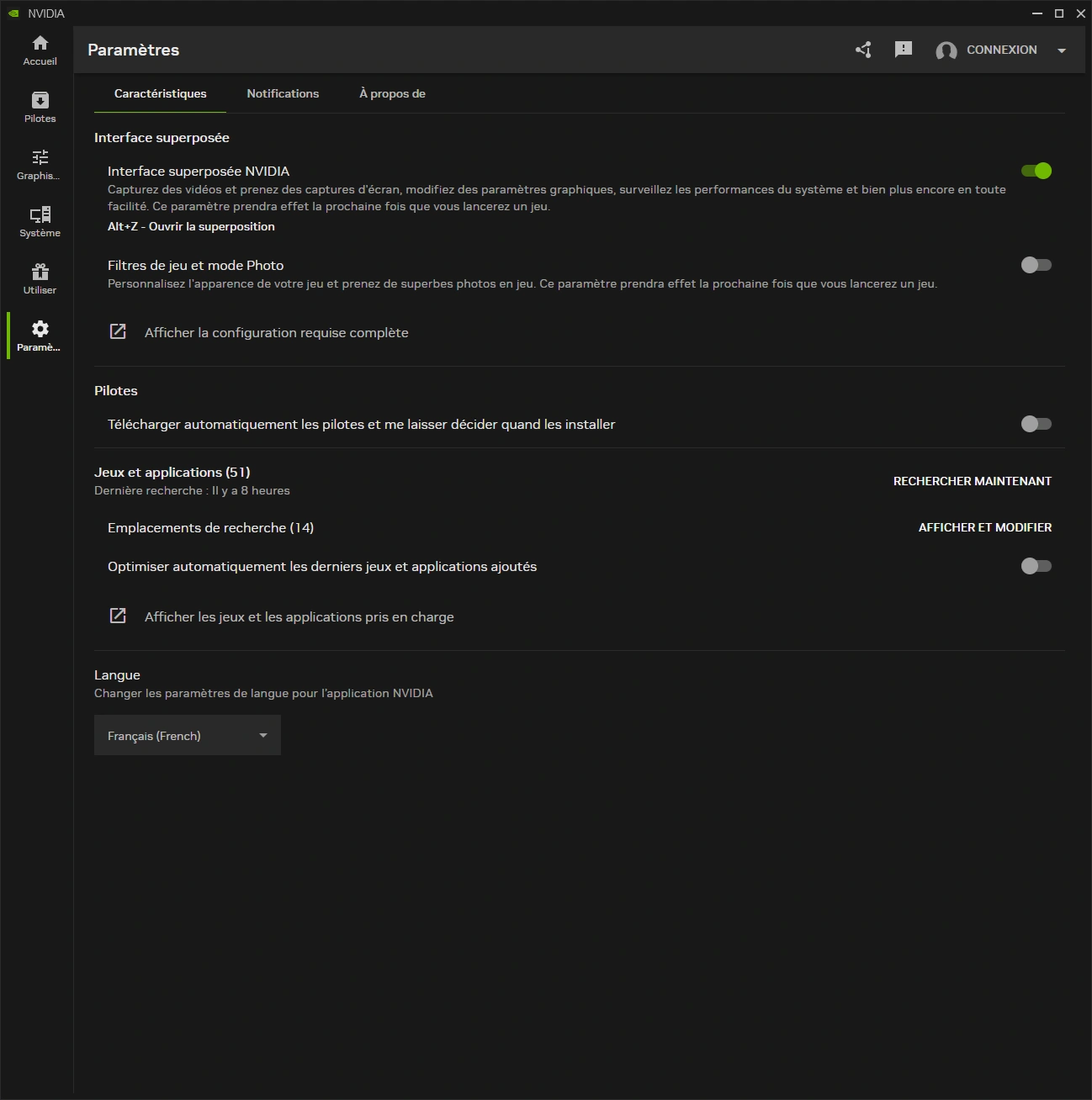
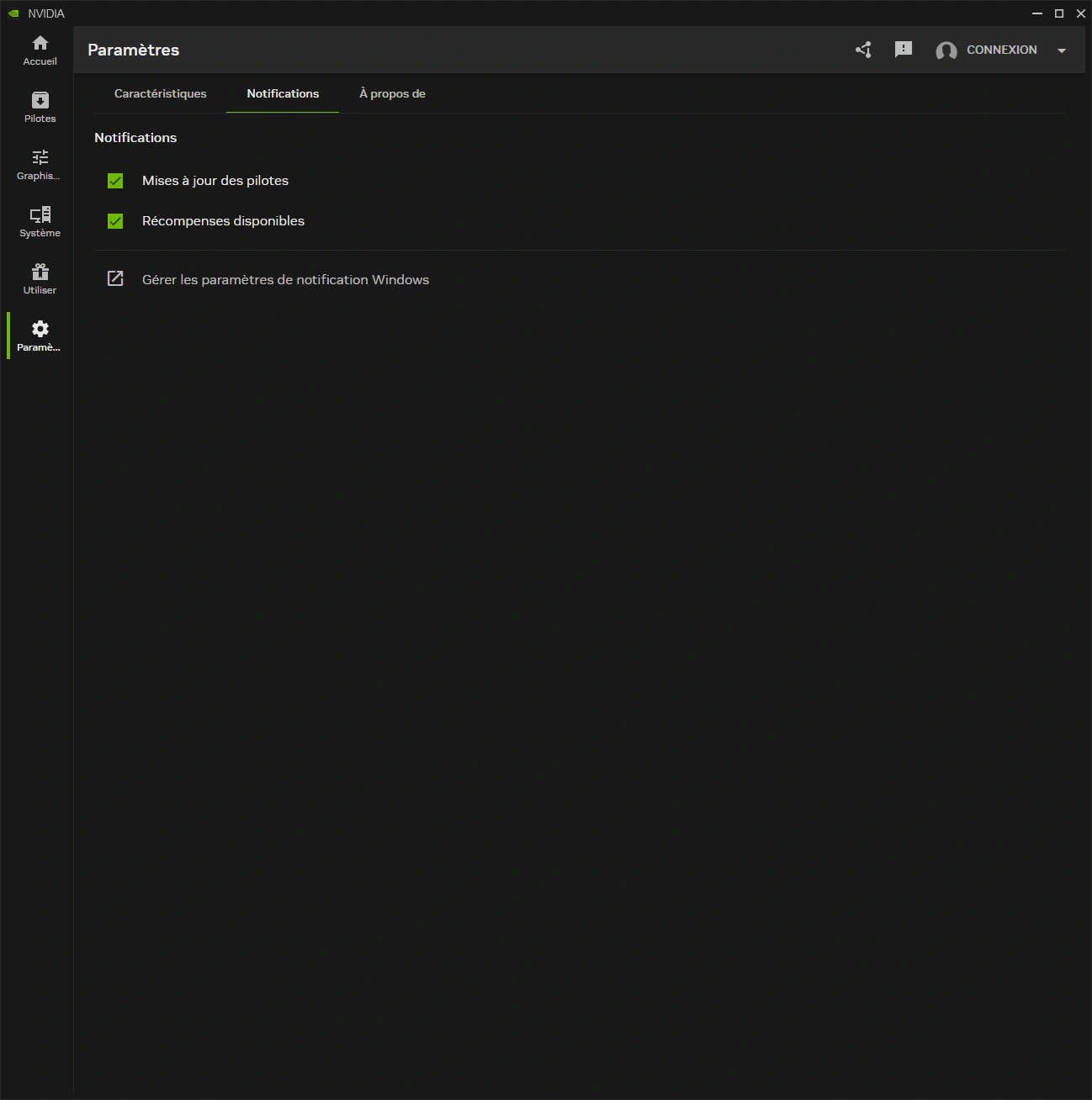
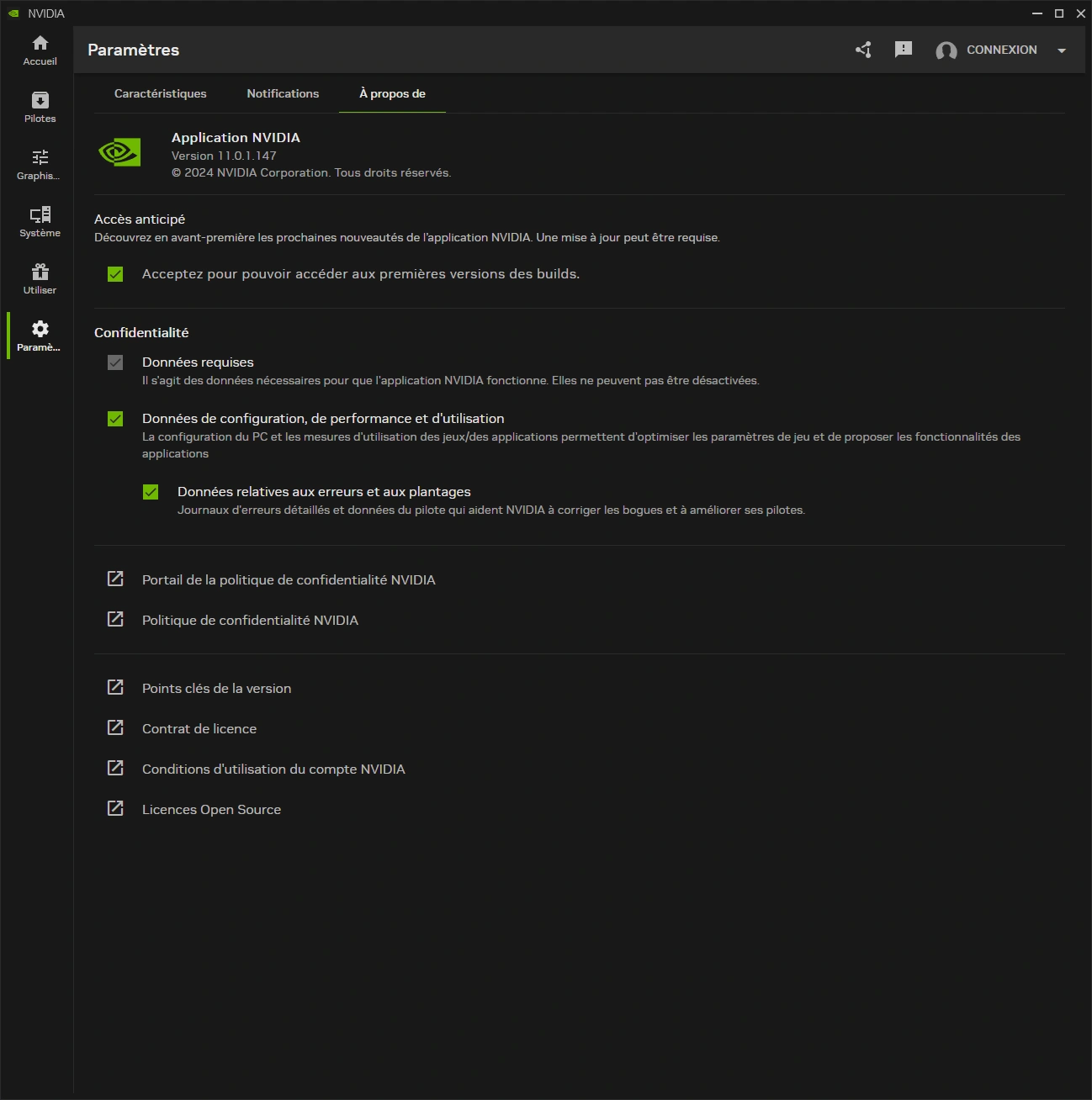
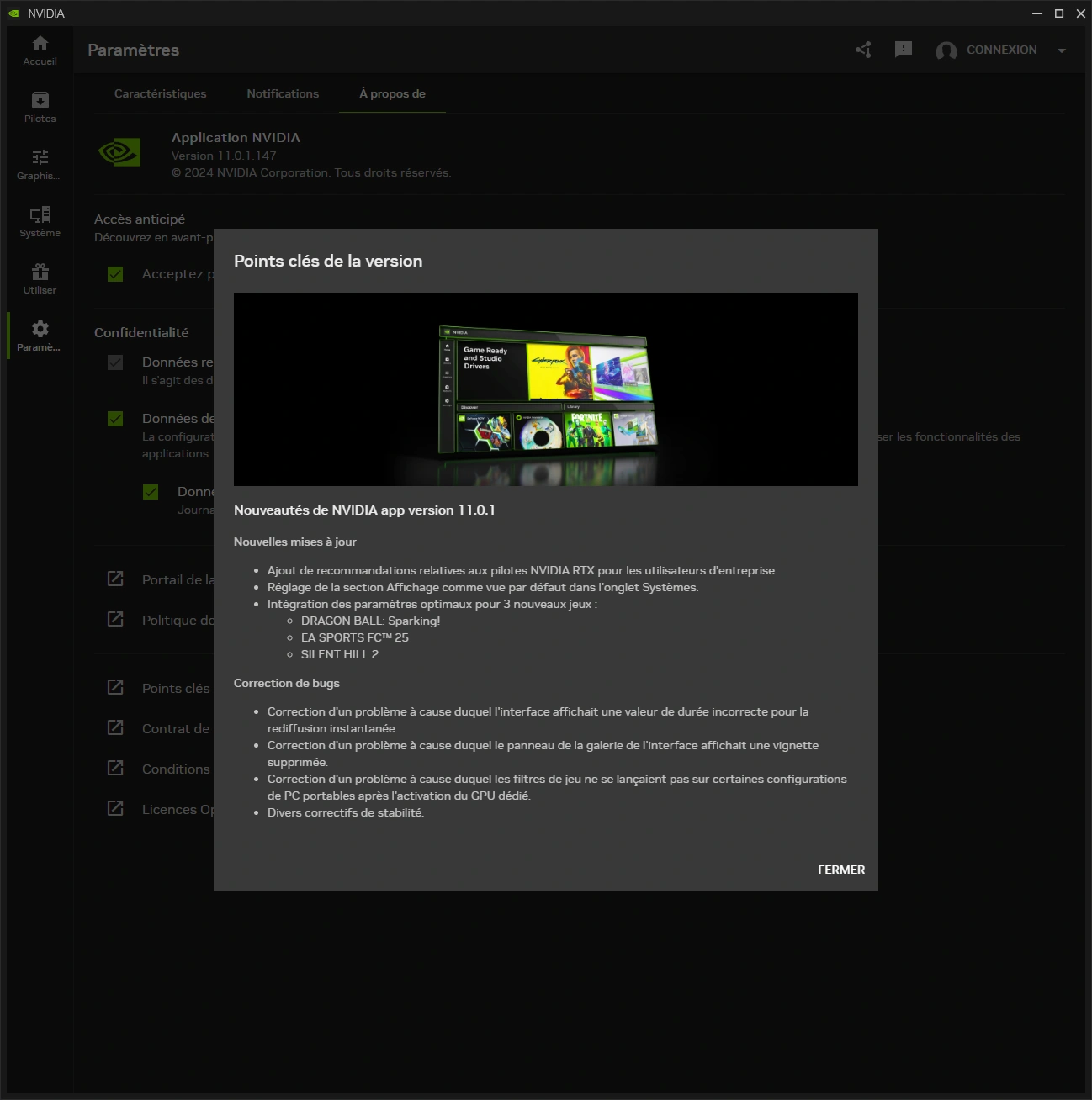
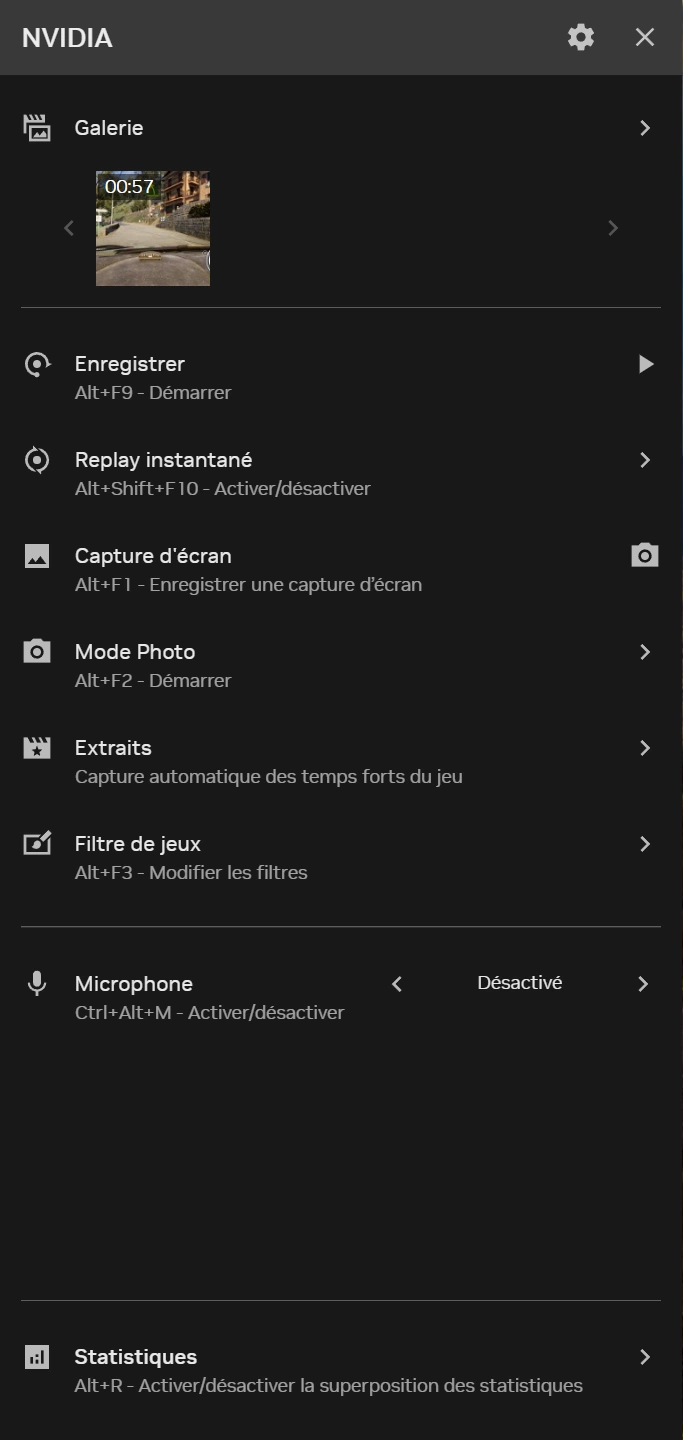
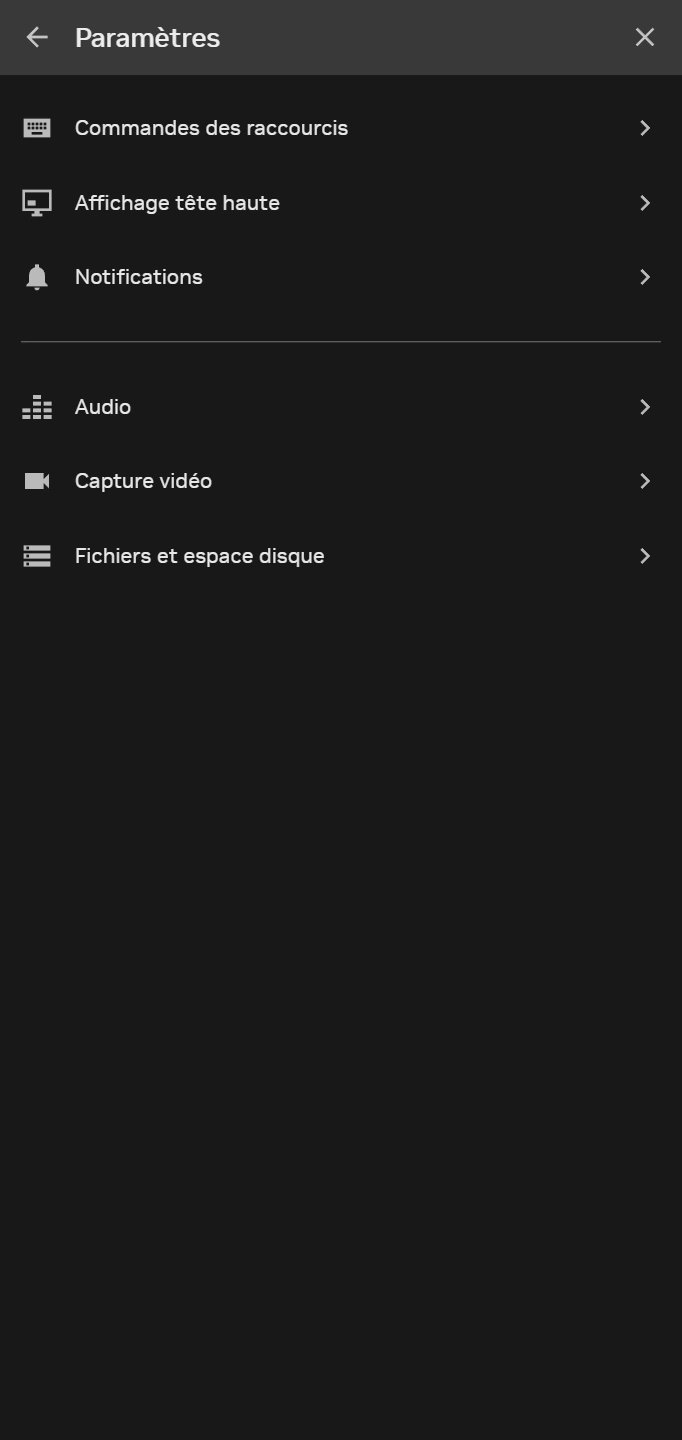
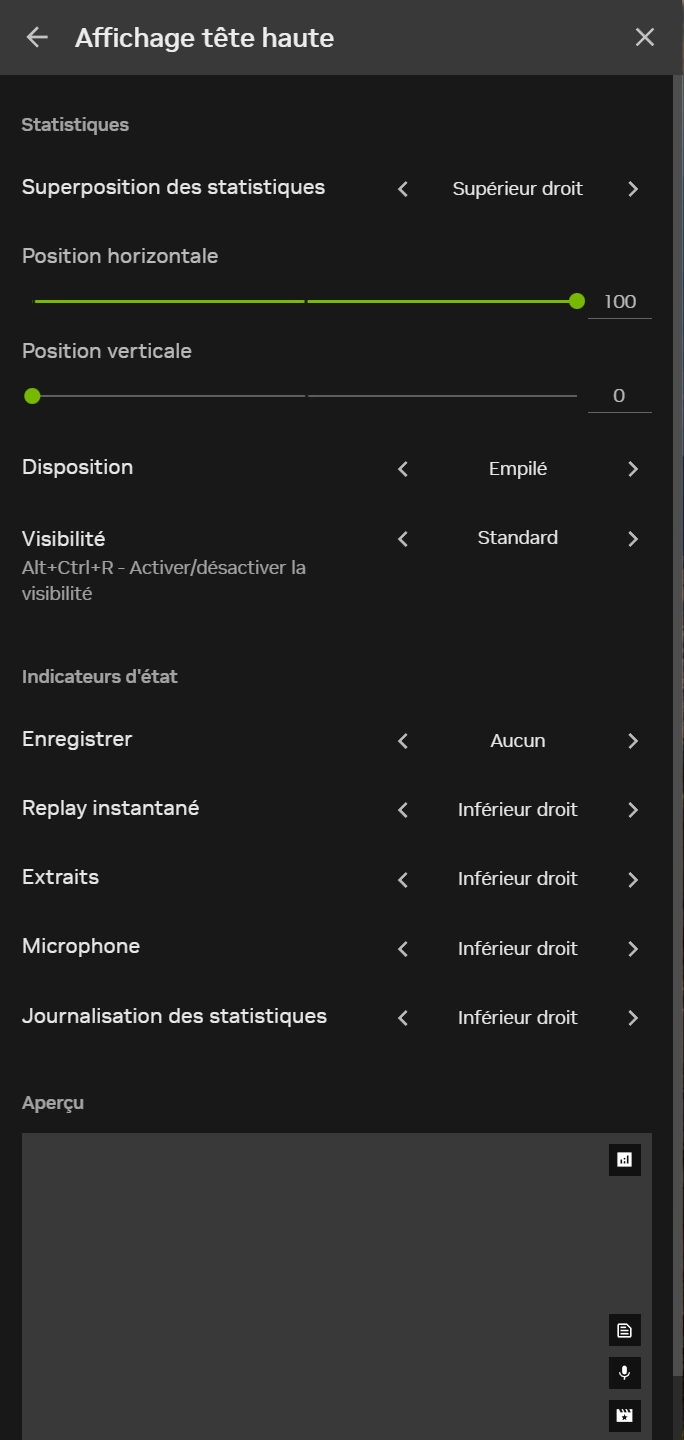



enfin la fin de se que j'appelle l'interface windows xp pour gérr son écran
nvidia aura pris son temps
pour moi, le plus important, c'est que NVIDIa ne transforme pas son Nv App en usine à gaz qui change tout le temps comme AMD l'a fait avec son ex excellent Adrenalin.
c'est devenue un peu trop four tout effectivement mais c'est toujours mieux que l'interface xp de nvidia
au moins il y a plein de possibilité
y en a trop et 50% ne servent à rien. J'en étais arrivé à préférer le panneau de config NV à l'Adrenalin. Le fond plutôt que la forme, c'est ça qui m'intéresse. Pire encore, AMD change de place certaines options, par exemple désactiver le FreeSync est désormais dans la roue crantée et graphismes, avant c'était dans graphismes sous jeux. Donc pourvu que ça ne devienne pas un fourre tout type mille feuilles comme Adrenalin. Le jour où AMD simplifie son soft, c'est top !
Il y a encore beaucoup d'options graphiques du panneau de contrôle qui ne sont pas accessibles. Le nvidia app ne reconnait toujours pas l'application qu'on vient de lancer donc si on veut l'ajouter faut aller chercher soi même manuellement l'executable ce qui est ce qu'on avait du temps des drivers nvidia sous vista.
Si ça vien à remplacer le panneau de contrôle dans cet état, ce sera une scarée régression sur le plan des options graphiques.
Il ne le fera pas plus à l'avenir sauf changement de cap, mais ce n'est pas la philosophie, par contre le vieux panneau de contrôle perdurera comme indiqué dans mon autre réponse.
Là c'est pas 2 ou 3 qui manquent mais une bonne quantité.
Me semble pas avoir écrit 2/3 manquantes 😉. C'est assumé pour simplifier l'usage pour le grand public de ne pas reconduire celles jugées obsolètes ou peu utilisées. Par contre Nvidia m'a bien confirmé que le "vieux" panneau de contrôle perdurera dans le temps car c'est un socle utilisé pour de nombreuses autres choses. Donc oui, cela ne conviendra pas à tout le monde, mais sera suffisant pour la (grande) majorité.
Par contre est-ce possible de leur demander s'ils vont rajouter la possibilité comme dans le panneau de contrôle de créer des profils d'applications ?
J'ai envoyé un feedback par l'appli il y a 6 mois et poster sur les forums dnvidia mais jamais eu de réponse donc je sais même pas s'ils lisent ce qu'on écrit.
En l'état on peut mais faut chercher soit même l'executable comme ce qu'on avait quand on était sous vista alors que depuis windows 7, les drivers détectaient automatiquement les processus/logiciels lancés donc il y avait pas besoin de fouiller tous les disques durs surtout qu'avec les jeux d'aujourd'hui, l'executable est pas toujours facile à trouver surtout quand c'est pas un jeu et qu'il faut créer le profil pour pouvoir enlever gsync par exemple.
Si tu ne comprends pas, je peux t'envoyer une image
Tu peux toujours m'envoyer effectivement une image expliquant le fait. Je ferai suivre à Nvidia mais je sais pas si ça changera quelque chose. Ca coûte rien d'essayer par contre.
Voici le lien de l'image
https://ibb.co/Y0cCq6Z
Dis moi si ce que j'ai écris dans l'image convient ou pas
j'ai fait une image pour décrire
[url=https://ibb.co/Y0cCq6Z][img]https://i.ibb.co/Z2Bjk3m/Sans-titre.jpg[/img][/url]
j'ai fait une image pour décrire
https://ibb.co/Y0cCq6Z
C'est cette option qui manque cruellement.
Après le fait de pas pouvoir forcer l'anistropic filtering est aussi un gros problèmes car énormément de jeux entre 95 et 2015 voir même encore ces dernières années ne permettent pas de régler l'anistropic filtering donc c'est très utile.
Il y a même des options récents qu'ils ont rajoutés qui n'y sont pas comme le nombre maximal d'image en arrière plan. On a juste l'option le nombre d'image maximal au premier plan. Pourtant c'est une option récente.